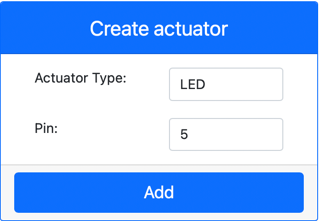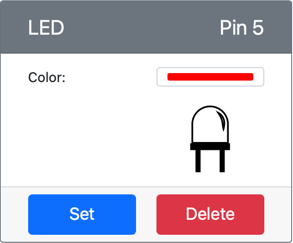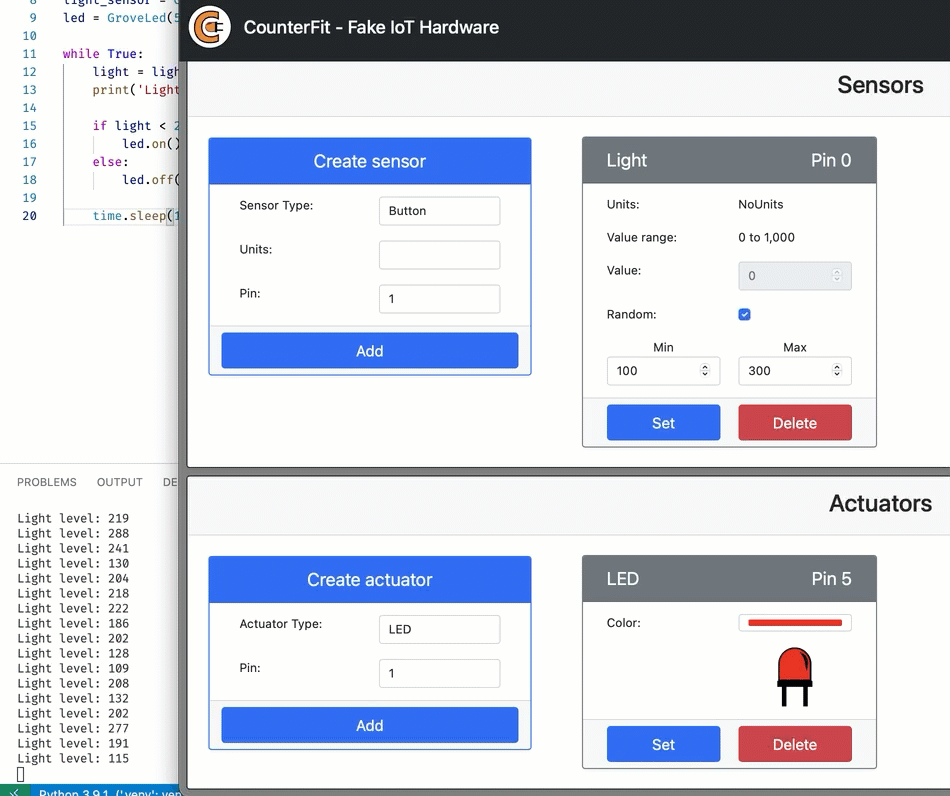4.8 KiB
Créer une veilleuse - Matériel IoT virtuel
Dans cette partie de la leçon, vous allez ajouter une LED à votre dispositif IoT virtuel et l'utiliser pour créer une veilleuse.
Matériel virtuel
La veilleuse a besoin d'un actionneur, créé dans l'application CounterFit.
L'actionneur est une LED. Dans un dispositif IoT physique, il s'agirait d'une diode électroluminescente qui émet de la lumière lorsqu'elle est traversée par un courant. Il s'agit d'un actionneur numérique qui a deux états : allumé (on) et éteint (off). L'envoi d'une valeur de 1 allume la diode et celle de 0 l'éteint.
La logique de la veilleuse en pseudo-code est la suivante :
Vérifier le niveau de lumière.
Si la lumière est inférieure à 300
Allumer la LED
Sinon
Eteindre la LED
Ajouter l'actionneur à CounterFit
Pour utiliser une LED virtuelle, vous devez l'ajouter à l'application CounterFit.
Tâche - ajouter l'actionneur à CounterFit
Ajoutez la LED à l'application CounterFit.
-
Assurez-vous que l'application web CounterFit est en cours d'exécution depuis la partie précédente de ce travail. Si ce n'est pas le cas, démarrez-la et ajoutez à nouveau le capteur de lumière.
-
Créez une LED :
-
Dans la case Créer un actionneur du volet Actionneur, dérouler la case Type d'actionneur et sélectionner LED.
-
Réglez la broche sur 5
-
Sélectionnez le bouton Ajouter pour créer la LED sur la broche 5.
La LED sera créée et apparaîtra dans la liste des actionneurs.
Une fois la LED créée, vous pouvez changer sa couleur en utilisant le sélecteur Color. Sélectionnez le bouton Set pour modifier la couleur après l'avoir sélectionnée.
-
Programmer la veilleuse
La veilleuse peut maintenant être programmée à l'aide du capteur de lumière et de la LED CounterFit.
Tâche - programmer la veilleuse
Programmez la veilleuse.
-
Ouvrez le projet de veilleuse dans VS Code que vous avez créé dans la partie précédente de ce travail. Fermez et recréez le terminal pour vous assurer qu'il fonctionne en utilisant l'environnement virtuel si nécessaire.
-
Ouvrez le fichier
app.py -
Ajoutez le code suivant au fichier
app.pypour vous connecter à l'importation d'une bibliothèque requise. Ceci doit être ajouté en haut, en dessous des autres lignesimport.from counterfit_shims_grove.grove_led import GroveLedL'instruction
from counterfit_shims_grove.grove_led import GroveLedimporte laGroveLeddes bibliothèques Python de CounterFit Grove shim. Cette bibliothèque contient du code pour interagir avec une LED créée dans l'application CounterFit. -
Ajoutez le code suivant après la déclaration
light_sensorpour créer une instance de la classe qui gère la LED :led = GroveLed(5)La ligne
led = GroveLed(5)crée une instance de la classeGroveLedse connectant à la broche 5 - la broche CounterFit Grove à laquelle la LED est connectée. -
Ajoutez une vérification à l'intérieur de la boucle
while, et avant letime.sleeppour vérifier les niveaux de lumière et allumer ou éteindre la LED :if light < 300: led.on() else: led.off()Ce code vérifie la valeur de
light. Si cette valeur est inférieure à 300, il appelle la méthodeonde la classeGroveLedqui envoie une valeur numérique de 1 à la LED, l'allumant ainsi. Si la valeur de la lumière est supérieure ou égale à 300, elle appelle la méthodeoff, qui envoie une valeur numérique de 0 à la LED, l'éteignant.💁 Ce code doit être indenté au même niveau que la ligne
print('Light level:', light)pour être à l'intérieur de la boucle while! -
Depuis le terminal VS Code, exécutez ce qui suit pour lancer votre application Python :
python3 app.pyLes valeurs de lumière seront affichées sur la console.
(.venv) ➜ GroveTest python3 app.py Light level: 143 Light level: 244 Light level: 246 Light level: 253 -
Modifiez les paramètres Value ou Random pour faire varier le niveau d'éclairage au-dessus et au-dessous de 300. La LED s'allume et s'éteint.
💁 Vous trouverez ce code dans le dossier code-actuator/virtual-device.
😀 Votre programme de veilleuse a été réalisé avec succès!